Win11开启net服务的方法 Win11如何开启net服务
更新时间:2023-04-24 09:06:28作者:xiaoliu
电脑更新完Windows11系统,启动程序总会弹出自动报错提示,检查发生是net服务关闭导致的,遇到此故障怎么办?重新启用net服务文件即可解决,这里图文详解Win11如何开启net服务,供大家参考学习。
具体方法如下:
1.点击桌面开始菜单,打开程序页面。
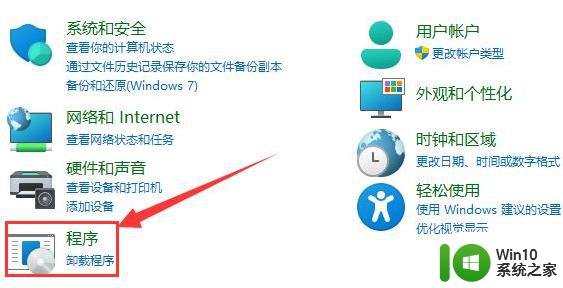
2.随后点击启用或关闭Windows功能选项。
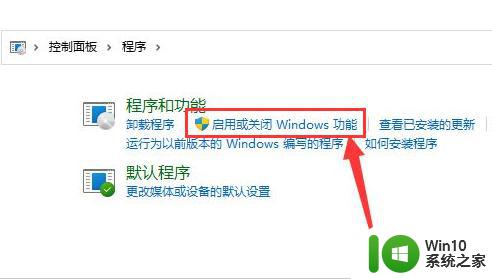
3.勾选所有的net服务文件,点击确定按钮。
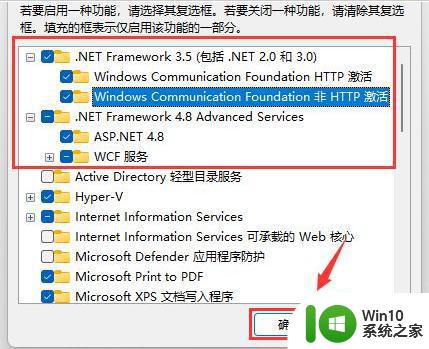
4.最后等待系统自动更新重启即可。
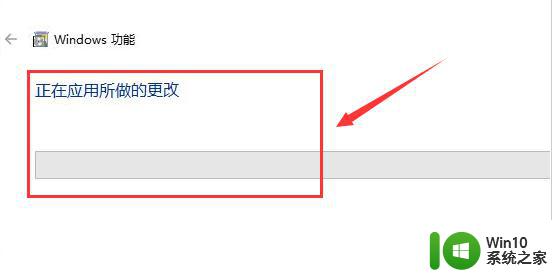
Win11系统net服务没有开启会导致程序无法运行,参考教程设置之后,就可以轻松打开net服务。
Win11开启net服务的方法 Win11如何开启net服务相关教程
- Win11重启.net服务的详细步骤 Win11在哪里重启.net服务
- win11重启网络服务 Win11如何重启.net服务
- win11如何打开telnet服务 win11如何开启telnet服务
- win11电脑怎么开telnet服务 win11系统如何开启telnet服务
- win11打开服务的方法 win11如何打开服务界面
- win11打开服务的方法 win11怎么打开服务管理
- win11没有telnet服务器 Win11 telnet服务启用的技巧
- win11 dcsvc是什么服务 Windows11如何找到DCSVC服务并手动启动
- win11服务管理器怎么打开 win11服务在哪
- win11策略服务被禁用无法联网的解决方法 win11策略服务无法启动怎么办
- win11补丁导致rpc服务器不可用 Win11服务器未响应如何处理
- win11请确认你有足够的权限启动系统服务 系统服务权限不足导致启动失败
- win11系统启动explorer.exe无响应怎么解决 Win11系统启动时explorer.exe停止工作如何处理
- win11显卡控制面板不见了如何找回 win11显卡控制面板丢失怎么办
- win11安卓子系统更新到1.8.32836.0版本 可以调用gpu独立显卡 Win11安卓子系统1.8.32836.0版本GPU独立显卡支持
- Win11电脑中服务器时间与本地时间不一致如何处理 Win11电脑服务器时间与本地时间不同怎么办
win11系统教程推荐
- 1 win11安卓子系统更新到1.8.32836.0版本 可以调用gpu独立显卡 Win11安卓子系统1.8.32836.0版本GPU独立显卡支持
- 2 Win11电脑中服务器时间与本地时间不一致如何处理 Win11电脑服务器时间与本地时间不同怎么办
- 3 win11系统禁用笔记本自带键盘的有效方法 如何在win11系统下禁用笔记本自带键盘
- 4 升级Win11 22000.588时提示“不满足系统要求”如何解决 Win11 22000.588系统要求不满足怎么办
- 5 预览体验计划win11更新不了如何解决 Win11更新失败怎么办
- 6 Win11系统蓝屏显示你的电脑遇到问题需要重新启动如何解决 Win11系统蓝屏显示如何定位和解决问题
- 7 win11自动修复提示无法修复你的电脑srttrail.txt如何解决 Win11自动修复提示srttrail.txt无法修复解决方法
- 8 开启tpm还是显示不支持win11系统如何解决 如何在不支持Win11系统的设备上开启TPM功能
- 9 华硕笔记本升级win11错误代码0xC1900101或0x80070002的解决方法 华硕笔记本win11升级失败解决方法
- 10 win11玩游戏老是弹出输入法解决方法 Win11玩游戏输入法弹出怎么办